
AIに似顔絵を描いてもらおう!
画像生成AI”Midjourney"に、娘の誕生日カードで使う似顔絵を描いてもらうことにしました。
Midjourneyを使えば、プロンプト(呪文)次第で、本当に素敵な絵があっという間に描けるですが、娘の顔に寄せて似顔絵を描くとなると、そんなプロンプトは思いつきません。
そこで、Midjourneyとにじジャーニーをうまく組み合わせることで、

こんな感じに仕上がりました。
今回の記事では、そのやり方を書き残しておきます。
1.Midjourney(ミッドジャーニー)に課金しよう!
AIで画像を作り出してくれるMidjourney。
以前は、無料でも利用できたようですが、現在は、最低料金プランで月に10ドルはかかってしまいます。
Midjourneyのアカウント作成や課金の仕方、使い方については、また別途記事にしますね。
2.にじジャーニーに登録しよう!
にじジャーニーはMidjourneyをベースに作られた画像生成AIです。
アニメに強いのが特徴です。
無料利用とサブスク利用があるようですが、とりあえず、無料で。
3.Discordにお絵描きサーバーを作ろう
Midjourneyにしても、にじジャーニーにしても、画像を生成しようとしたら、公開されているチャンネル上で作業をしなければなりません。
似顔絵の元となる写真をアップロードして、個人情報をさらすのは、気がひけますよね。
そこで、Discord内に自分専用のサーバーを作り、そこで作業をするお絵描き部屋を作りましょう。
①サーバーを追加
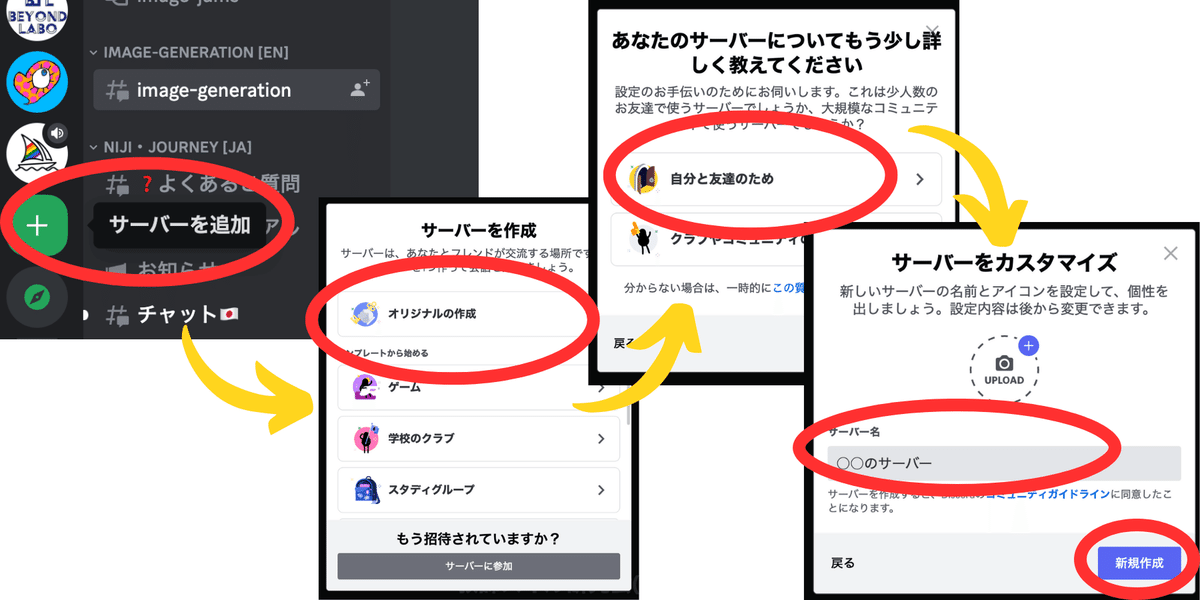
Discord内の左端、自分が所属しているDaoのサーバーの一覧が並んでいるところの下から3番目のところに+ボタン(サーバーを追加)があります。
それをクリックしたら、一番上のオリジナルの作成→自分と友達のため→サーバー名を適当につけて→右下の新規作成の順にサーバーを作りましょう。
②Midjourney BotとNiji journey Botを自分のサーバーに追加


Midjourneyやにじジャーニーで使えるプロンプト(呪文)を、①で作成した自分専用のお絵描き部屋でも使えるようにします。
そのために、Midjourney BotとNiji journey Botを自分のサーバーに追加します。
二つとも同じ方法です。
Midjourneyでもにじジャーニーでも、絵を描くためのチャンネルがありますが、そこの舟のマークで右クリックをする→サーバーに追加→①で作成したサーバーを選択→はい の順に追加してください。
4.元にする写真を解析しよう

それでは、似顔絵の元になる写真をアップロードして、Midjourneyに解析してもらいましょう。
自分のお絵描き部屋(自分のサーバー)のテキストチャンネル#一般のメッセージ送信欄のところに
/describeと入れてみましょう。
この時、2つ候補が出てきますが、Midjourneyの方のBotを選んでください。
そうするとイメージをアップロードできるようになりますから、そこに元画像を持っていきましょう。
それからエンターキーを押します。
するとMidjourneyに画像が送られ、考えてくれます。
出てきたのがこのテキスト。
1️⃣a woman on a horse, in the style of precisionist, light brown and purple, samyang af 14mm f/2.8 rf, composed, vancouver school, gestural markings, emphasis on facial expression --ar 85:128
2️⃣a person wearing a helmet on a horse, in the style of violet and beige, samyang 14mm f/2.8 if ed umc aspherical, multiple flash, vancouver school, high resolution, sparse and simple, dau al set --ar 85:128
3️⃣A woman is riding a horse with a black jacket and white shirt, in the style of light amber and purple, the vancouver school, emphasis on facial expression, precisionist, traincore, bronze and blue, patience of a saint --ar 85:128
4️⃣a person on top of a horse, in the style of violet and beige, nikon d850, vancouver school, yasutomo oka, strong facial expression, active brushwork, reflective --ar 85:128
何のことかわからないので、Googleさんに翻訳してもらいましょう。
1️⃣ 馬に乗った女性、精密主義者風、薄茶色と紫、サムヤン af 14mm f/2.8 rf、構成、バンクーバー派、ジェスチャーマーク、表情強調 --ar 85:128
2️⃣ 紫とベージュのスタイルで馬にヘルメットをかぶった人、samyang 14mm f/2.8 if ed umc aspherical、マルチフラッシュ、バンクーバースクール、高解像度、まばらでシンプル、dau al set --ar 85:128
3️⃣ 女性が黒いジャケットと白いシャツを着て、明るい琥珀と紫のバンクーバー派、顔の表情の強調、精密主義者、トレインコア、ブロンズとブルー、聖人の忍耐のスタイルで馬に乗っています --ar 85: 128
4️⃣ 馬の上にいる人、紫とベージュのスタイル、ニコン d850、バンクーバー派、岡康友、力強い表情、活発な筆致、反射的 --ar 85:128
Midjourneyが元画像を解析した結果、写真をこんなふうにテキストで表現してくれるんですね。
5.解析したプロンプトでイラストを描こう

4つの解析文の中で、最もイメージに近いものを1つ選び、英文の方をコピーしておきます。
メッセージ送信欄に
/imagineと入力し、今度はにじジャーニーの方のBotを選んで、promptのところに、先ほど選んだ英文を貼り付けて送信しましょう。
するとにじジャーニーから4つのイメージが送られてきます。
お気に入りのものがいきなり出たらU1~U4ボタンをクリックして、画像をゲットします。
なければ、V1~V4や丸矢印のボタンを押して、お気に入りが出るまで画像を生成してみましょう。
どうしても出なければ、promptで入力した英文を変えてみるのもいいですね。
私の場合、こんなのが出てきましたので、右下のイメージをチョイスしてみました。

6.イラストと元写真を合成させよう!

このままだと、ただのイラストになってしまうので、似顔絵っぽくするために、今度は、元写真との合成を試してみます。
/blend今度もにじジャーニーのBotを選んで、5で選んだ画像と元画像をそれぞれアップロードしてリターンキーをクリックします。
すると出てきたのがこちら。

7.もう一度写真と合成させよう!
最後にもう一度、6で生成された画像と元画像を6と同じ手順で合成してみると…
私の場合、イラストというよりは写真に近くなり過ぎたので、ここでは、掲載を差し控えます。
今回の場合は、6で生成された画像の方が似顔絵っぽいかなと思いました。
この記事では、画像生成AIを使って、似顔絵を作ることにチャレンジしてみました。
ポイントは、にじジャーニーを使って、アニメよりの画像生成を行うことでした。
また、自分専用のサーバー上で生成することで、他の人に見られることなく(正確には、滅多に見られることはない)、他の人の画像が差し込まれずに、自分の画像生成に専念できるようになったことは、私にとって新しい発見でした。
もうすぐ娘の誕生日。
今回生成された画像よりもっと素敵な似顔絵が作れそうなので、引き続きチャレンジしてみます。
了
最後まで読んでいただいて、ありがとうございました。
教育×○○をテーマにいろいろ書いています。
他にも読んでいただいたら、うれしいです。
「初めまして」の方はこちらからお願いします。
「スキ」や「フォロー」をいただけますと、とっても喜びます。
今月一番多く読んでいただいている記事はこちらです。
